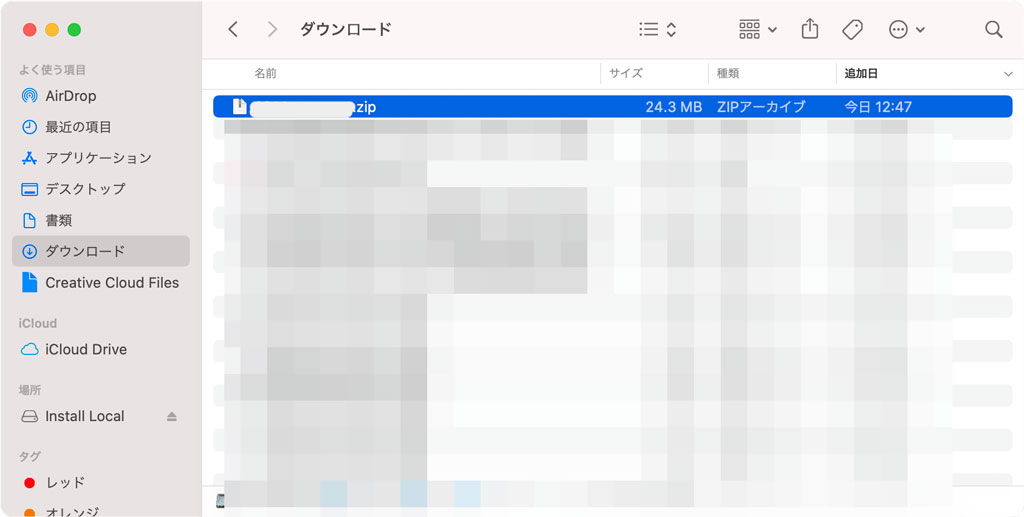バックアップとは情報のコピーを元の保管場所とは、違う場所に保管することです。この記事では、WordPress初心者に向けて、WordPressでバックアップを取る方法を解説します。
記事の前半では「なぜWordPressでバックアップを取ることは重要なのか」や「バックアップを取るべきタイミング」についても紹介します。バックアップについてしっかりとした知識をつけたい方は、飛ばさずに記事をご覧ください。
そして記事の後半で、WordPressでバックアップを取る具体的な2つの方法について解説します。
WordPressでバックアップを取ることが重要な理由
WordPressでバックアップを取ることが重要な理由は、あなたのWordPressサイトにトラブルが起きた時に元の状態に戻すためです。元の状態に戻すことを復元と呼びます。
WordPressはプログラミングの知識がなくてもWebサイトを運営できるCMS(コンテンツマネジメントシステム)です。WordPressでWebサイトを運営していくためには、管理画面の操作方法さえ覚えればよく、内部がどのような仕組みで動いているかほとんどの方が理解していないはずです。
そのため、WordPressでトラブルが起きたときにどのように対処すれば良いのか、わからない方がほとんどだと思います。
それを簡単に解決できるのが、バックアップです。バックアップを取っておけば、復元することですぐに正常な元の状態に戻すことが可能となります。
プログラミングなどの専門的な知識がなくても運営ができるWordPressだからこそ、バックアップは重要です。
続いて、どんな時にWordPressでバックアップを取るべきかについて解説します。
WordPressでバックアップを取るべきタイミング
WordPressでバックアップを取るべきタイミングは、あなたのWordPressサイトにトラブルが起きやすいタイミングです。
WordPressサイトにトラブルが起きやすいタイミングは以下になります。
- WordPress本体のアップデート
- WordPressテーマの変更
- WordPressテーマの更新
- WordPressプラグインの新規追加
- WordPressプラグインの更新
これらの操作を行う際には、必ずバックアップを取得するようにしましょう。
そして、さらに定期的にバックアップを取ることをおすすめします。記事を毎日更新するのであれば毎日バックアップを取り、2〜3日に1度の頻度で記事を更新するのであれば2〜3日に1度バックアップを取るといった感じです。
これはWordPressをインストールしているサーバーにトラブルが起きた場合やハッカーによる被害を想定しています。稀なことになりますが、発生することが0ではありません。
定期的にバックアップを取ることは、これから説明するプラグインを利用すれば、簡単に行えます。
それでは、WordPressでバックアップを取得する方法について詳しく解説していきます。
WordPressでバックアップを取得する方法
WordPressでバックアップを取得する方法には、次の2つがあります。
- プラグインでバックアップを取得する
- 手動でバックアップを取得する
WordPress初心者の方は、プラグインでバックアップを取得する方法さえ行えれば問題ありません。
手動でバックアップを取得する方法は、バックアップで取得する内容を細かく選択できる点がメリットです。そのため、自身でWordPressのカスタマイズを行うDIYユーザーの方は覚えておくべき方法になります。
それぞれの方法について解説していきます。
プラグインでバックアップを取得する
WordPressでバックアップを取得できるプラグインはたくさんあります。おすすめのバックアッププラグインは、UpdraftPlusです。WordPress公式のプラグインディレクトリに公開されているバックアッププラグインで、300万インストールを超えている人気プラグインになります。
ここではUpdraftPlusを使って、バックアップの取得方法を解説します。
まずはUpdraftPlusのインストールを行います。WordPress管理画面よりプラグインのインストールを行います。プラグインの新規追加画面で検索欄にUpdraftPlusと入力し、プラグインを探します。
プラグインを見つけたら、「今すぐインストール」をクリックします。インストールが完了すると、表示が「有効化」に変わりますので、「有効化」をクリックします。
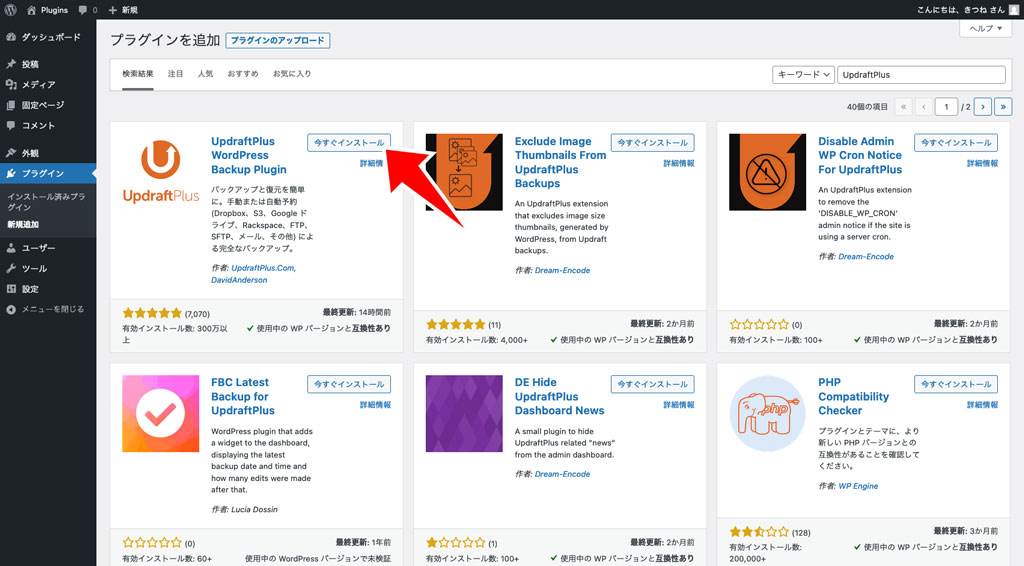
プラグインの有効化が完了すると、インストール済みプラグインの画面が表示されます。「スタートするにはここをクリック。」をクリックします。
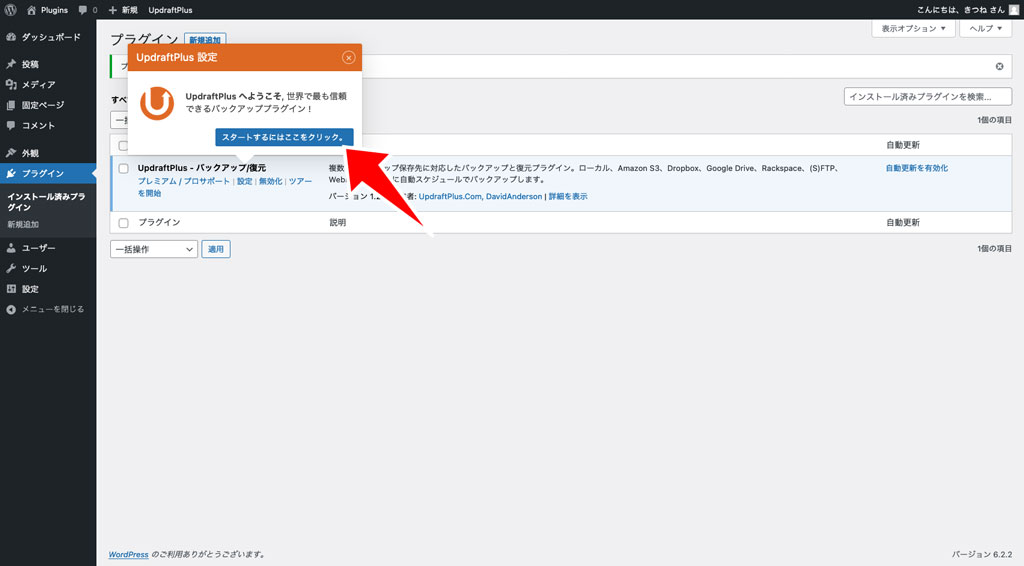
「今すぐバックアップ」をクリックします。
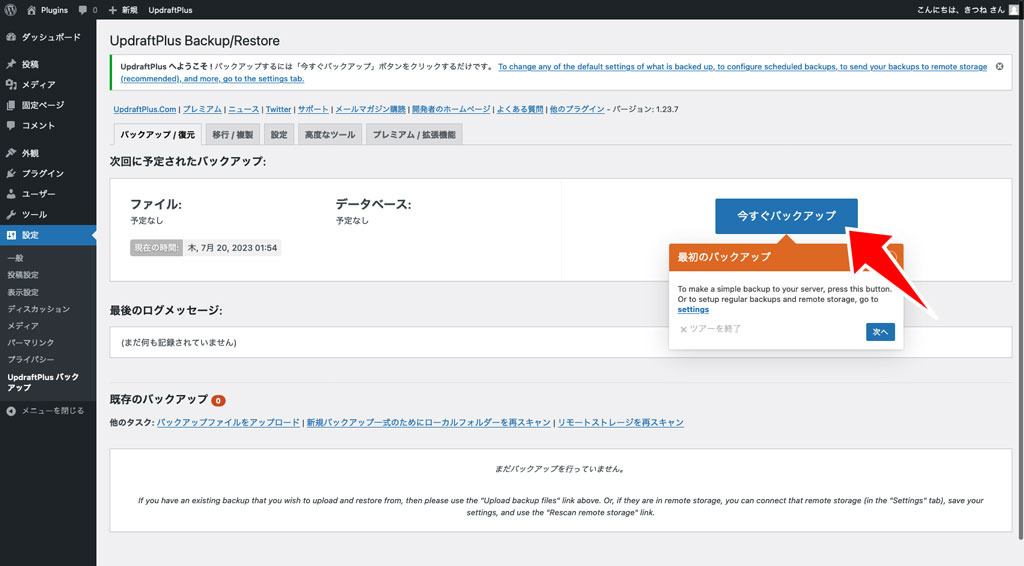
「次へ」をクリックします。
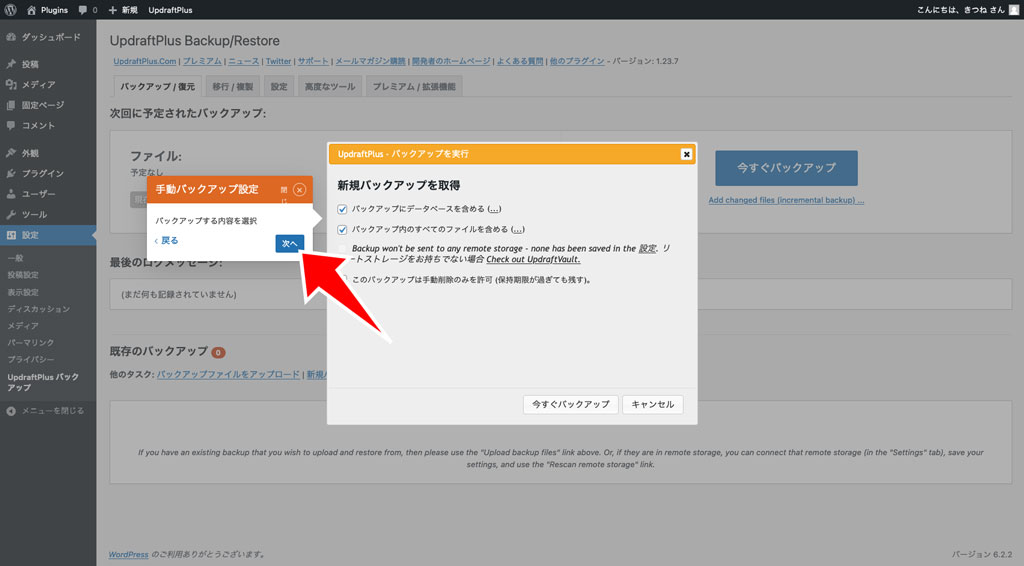
「設定画面に移動」をクリックします。
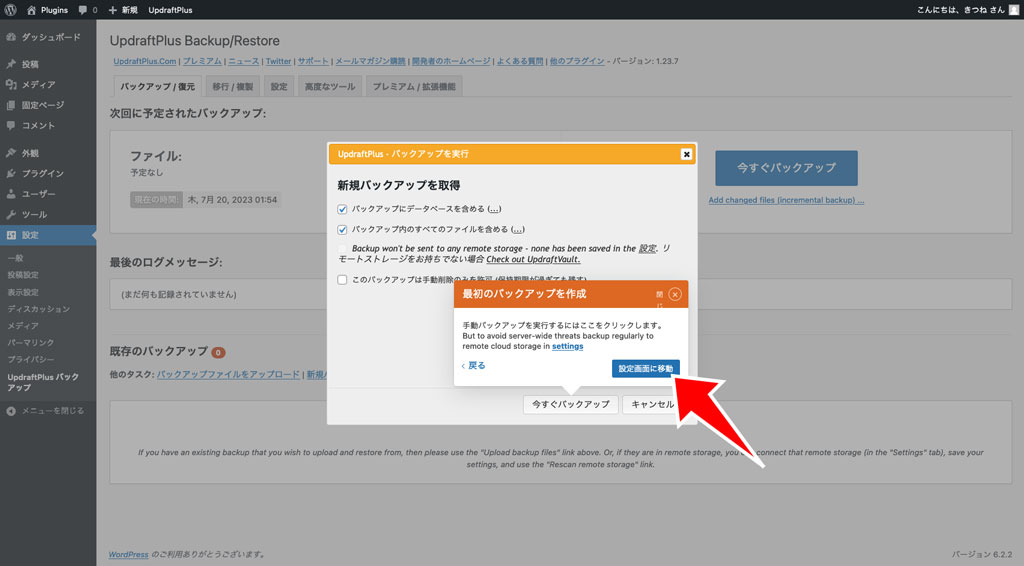
スケジュール欄にある「手動」を「Weekly」に変更します。
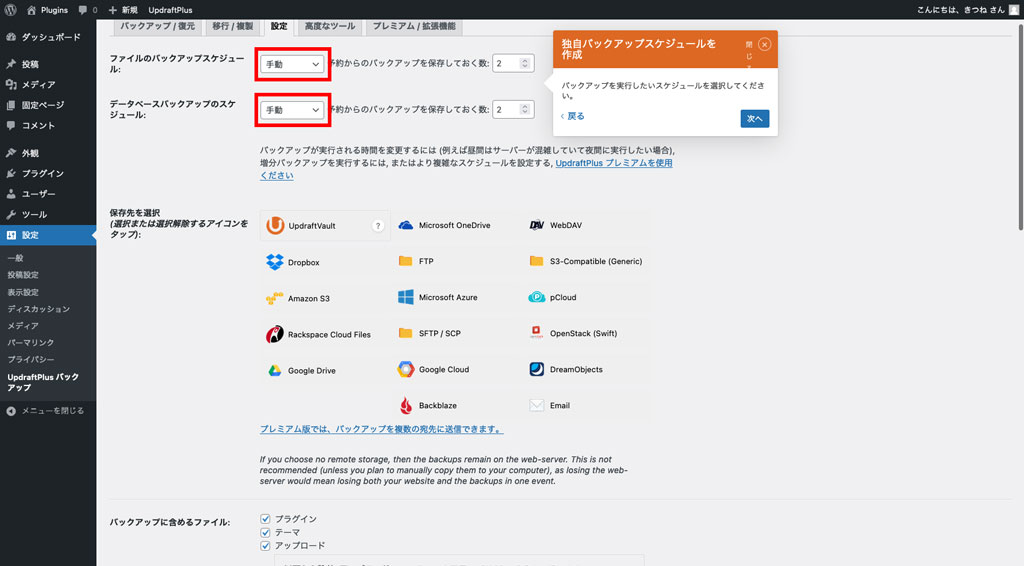
「次へ」をクリックします。
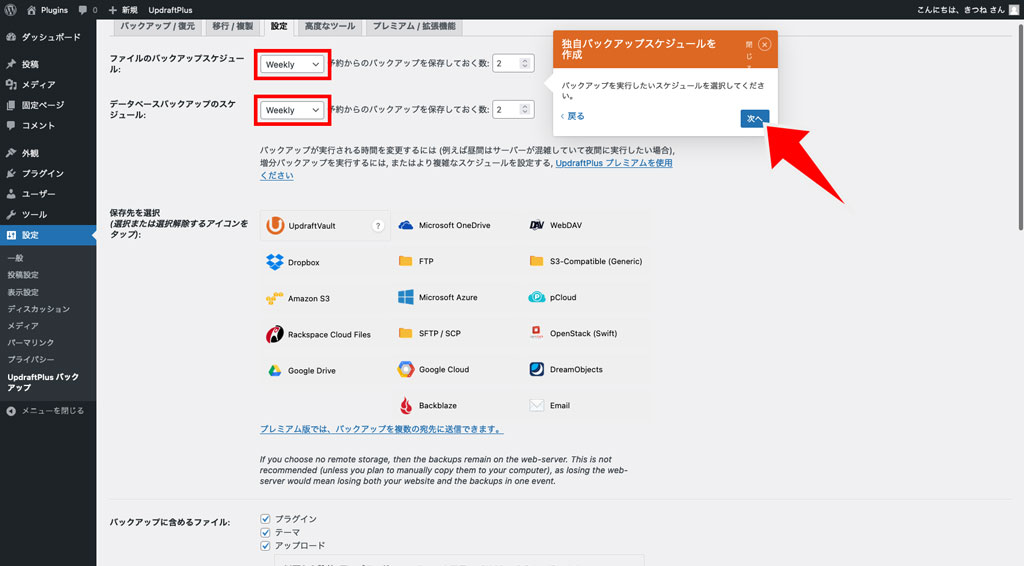
リモートストレージを選択します。ここではGoogle Driveをクリックします。
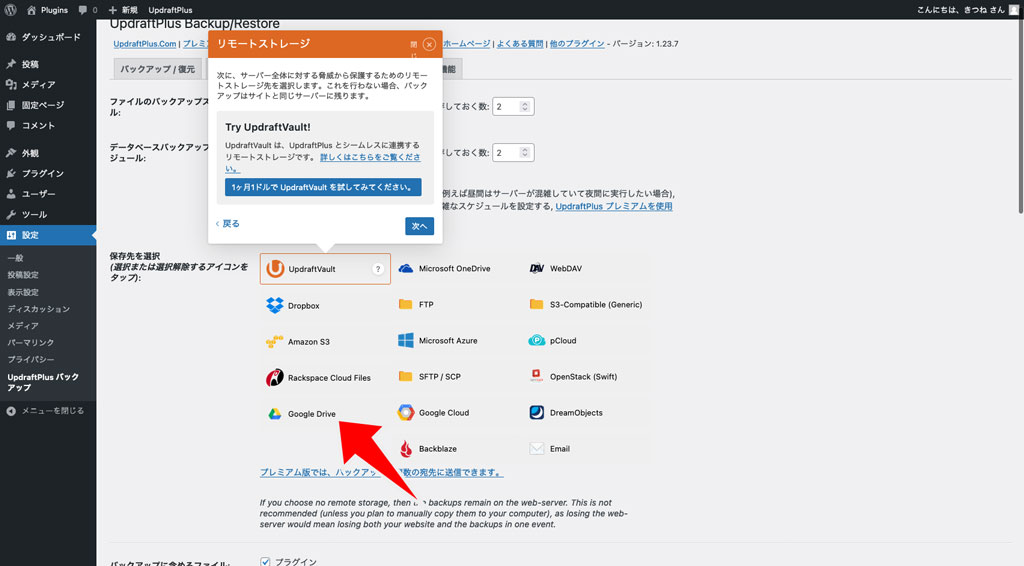
「次へ」をクリックします。
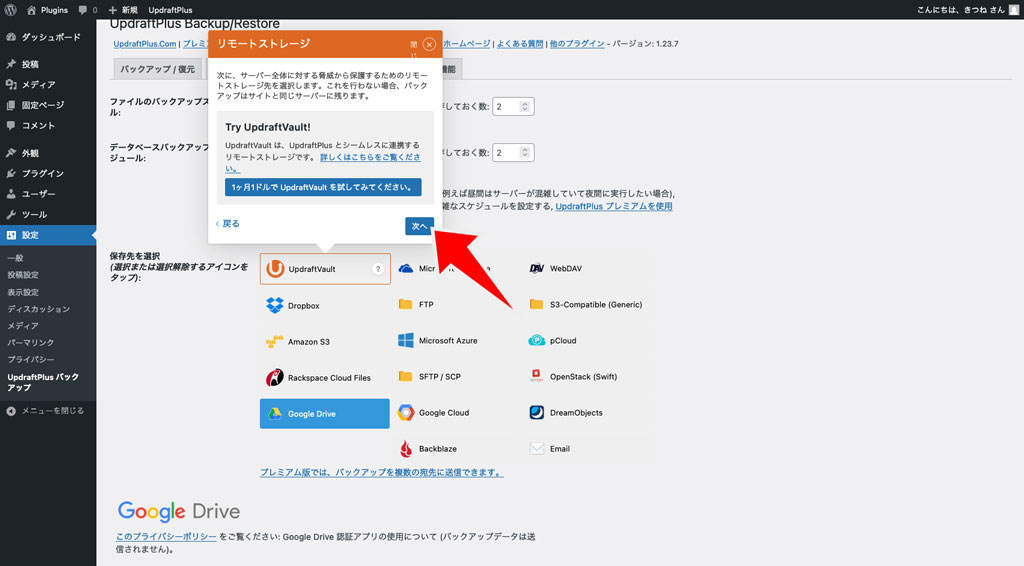
「次へ」をクリックします。

「変更を保存」をクリックします。
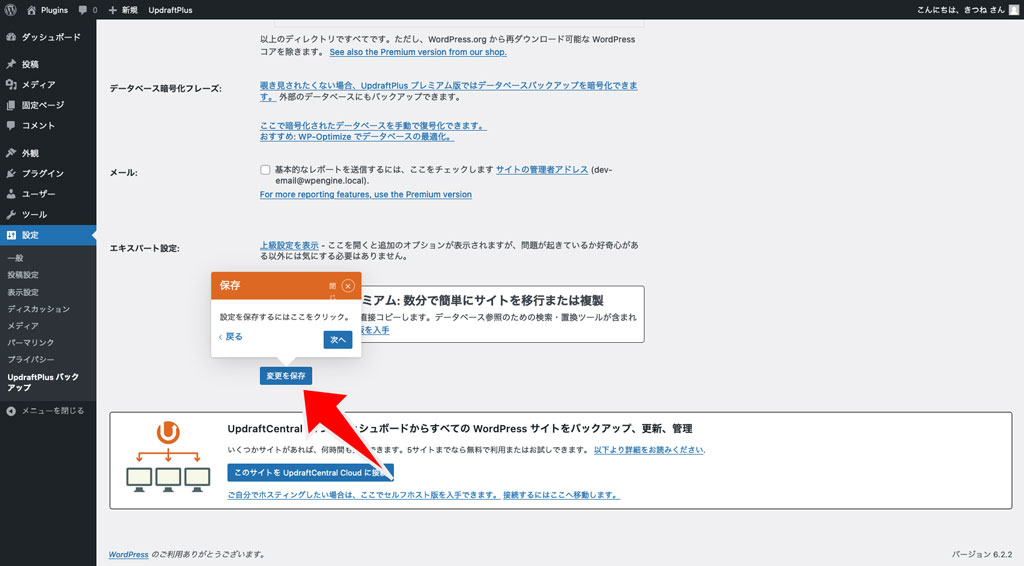
「Googleへログイン」をクリックします。
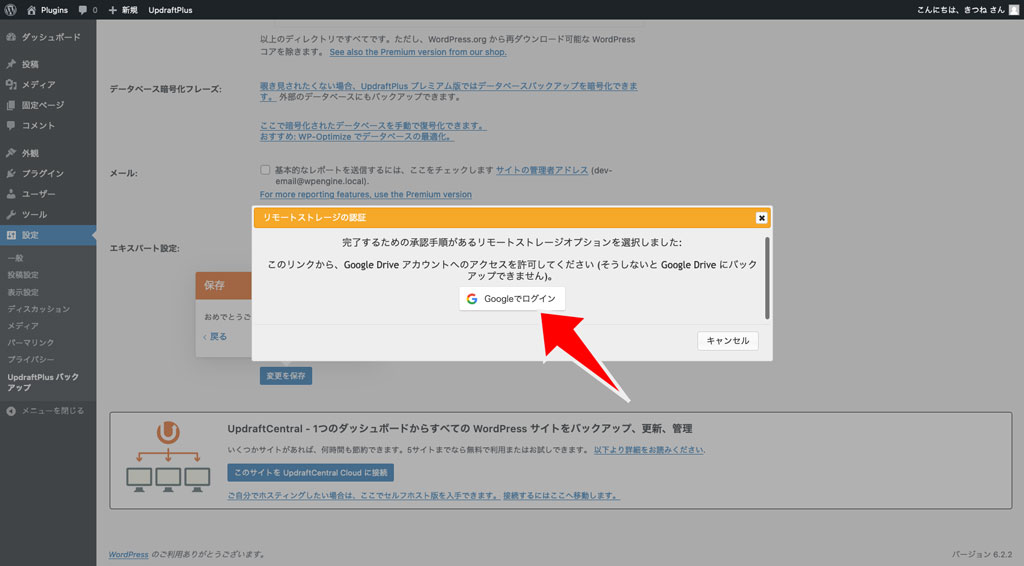
使用したいGoogleアカウントをクリックします。
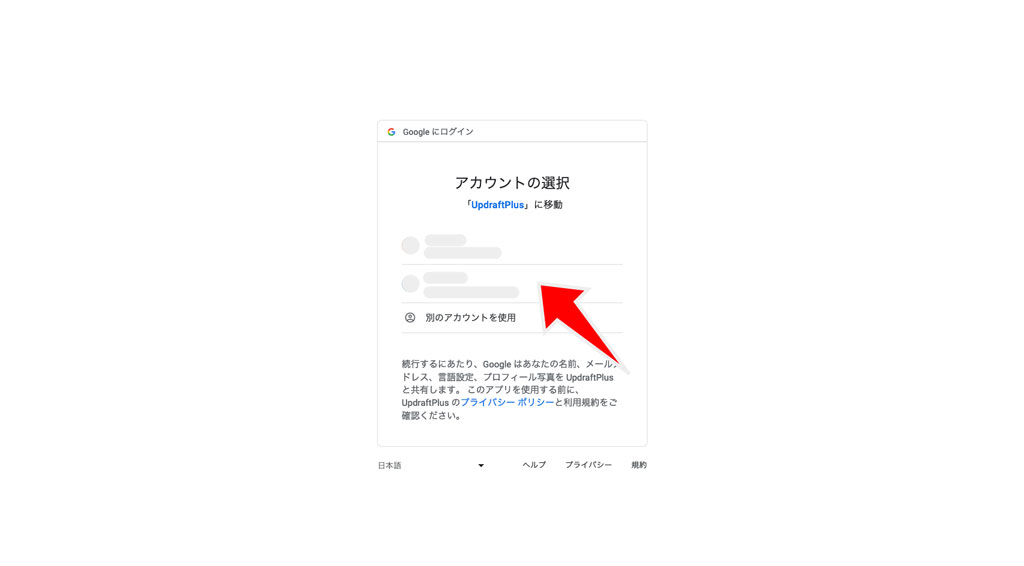
「許可」をクリックします。
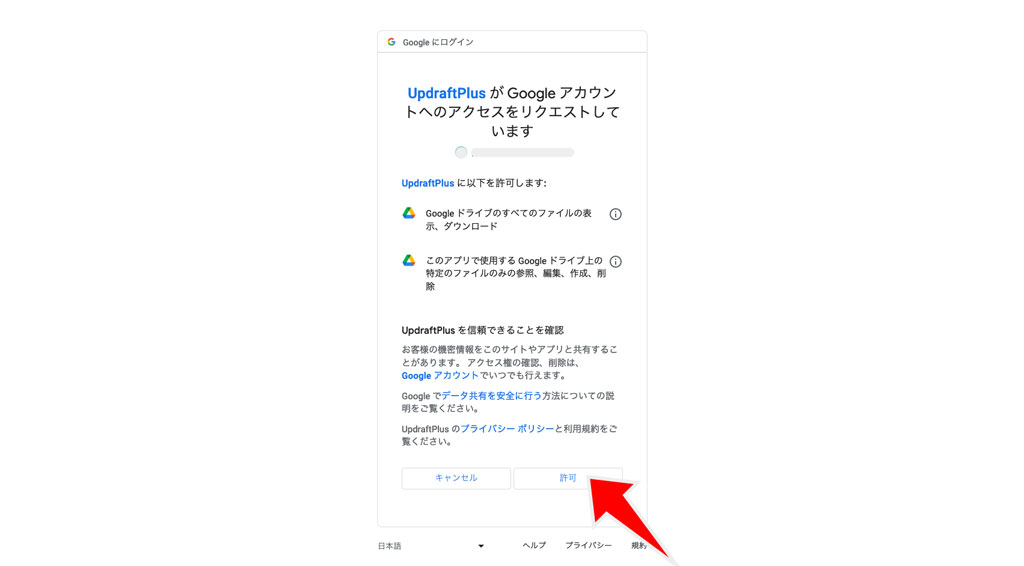
「Complete setup」をクリックします。
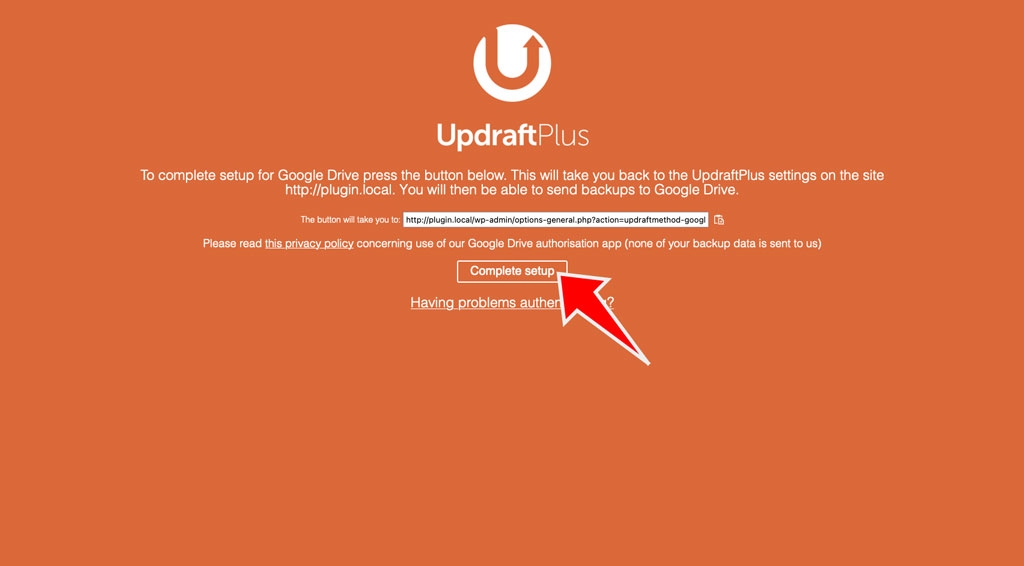
これでGoogleアカウントの認証は完了です。ただエラーが発生したので、再度バックアップを行います。「今すぐバックアップ」をクリックします。
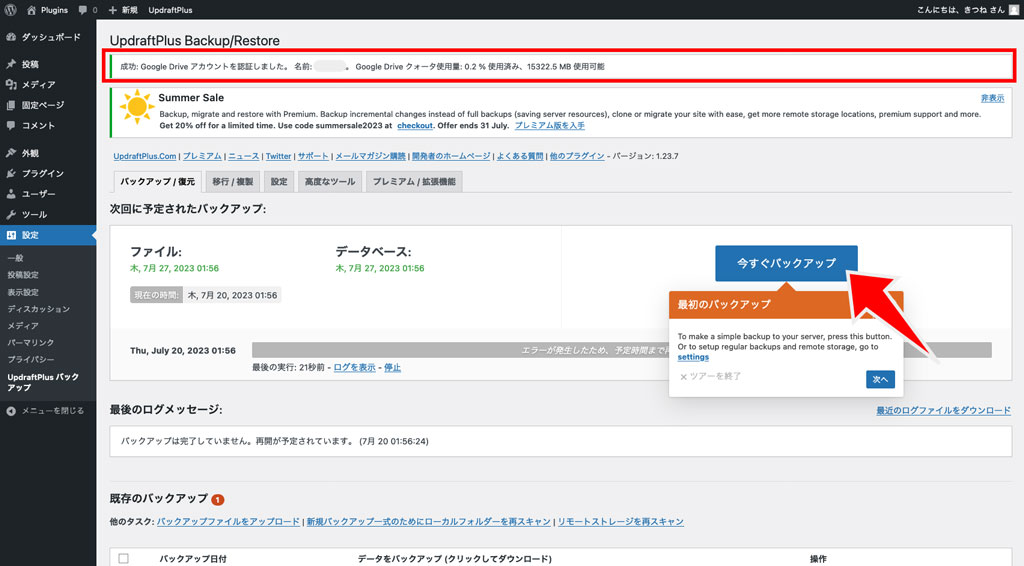
「今すぐバックアップ」をクリックします。
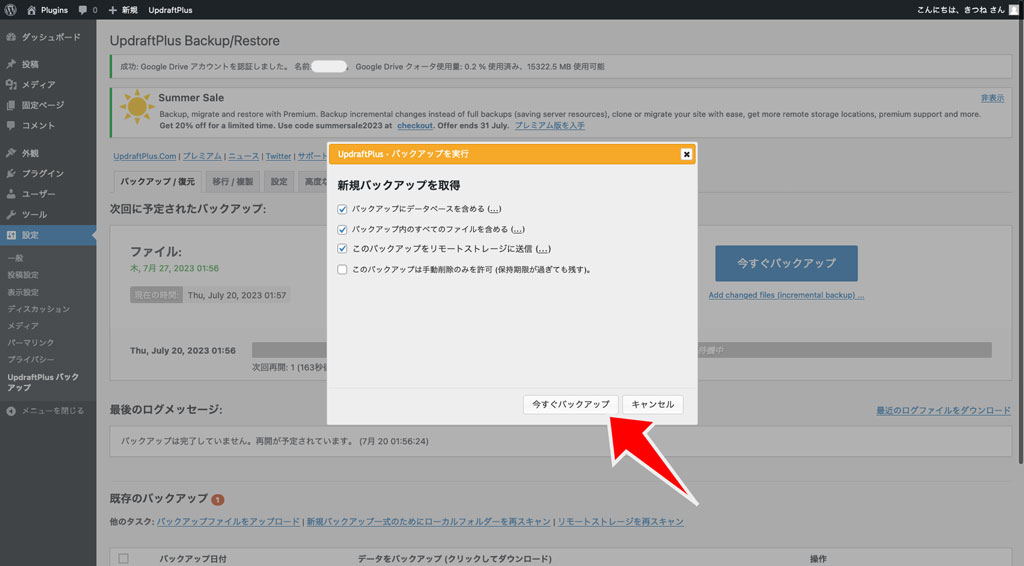
バックアップが開始されます。
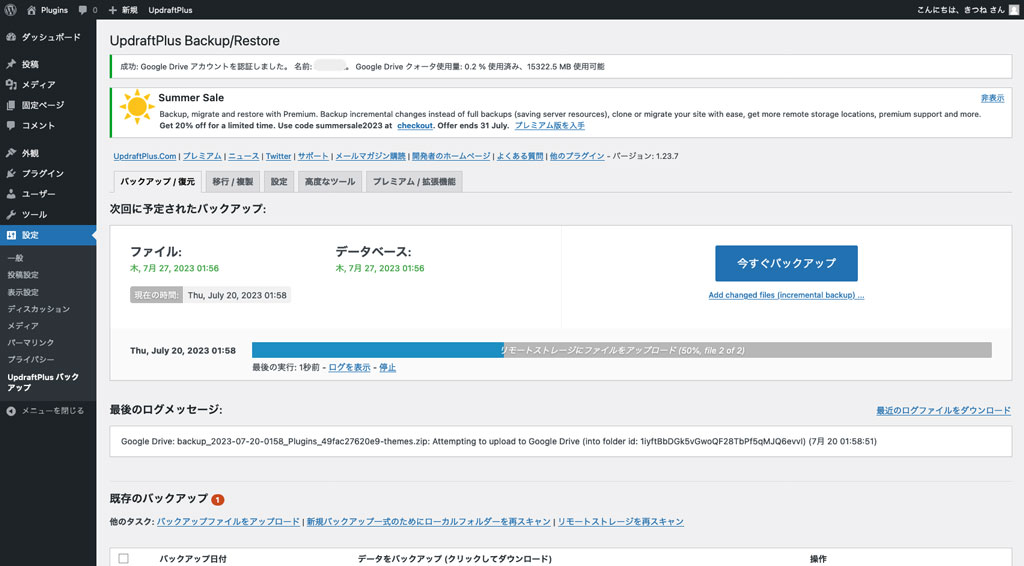
バックアップが完了しました。
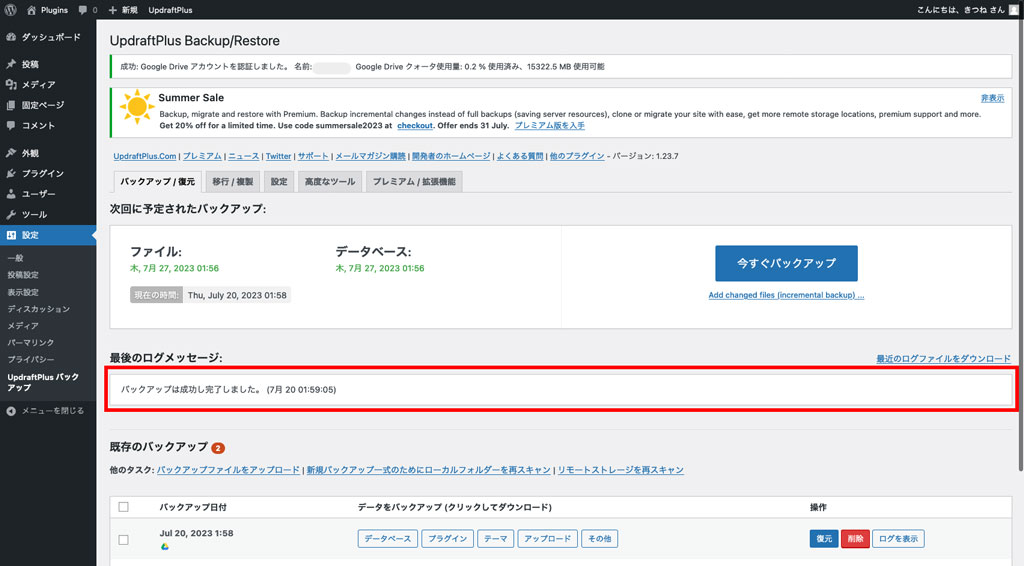
Google Driveを確認すると、UpdraftPlusのフォルダが作成されていることを確認できます。
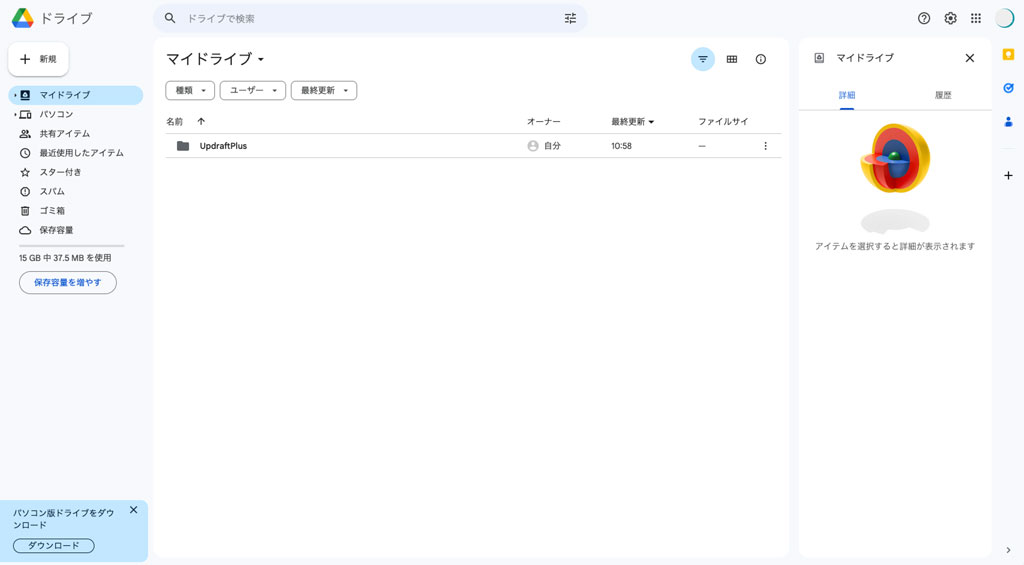
フォルダを開くと、バックアップファイルが保存されていることを確認できます。
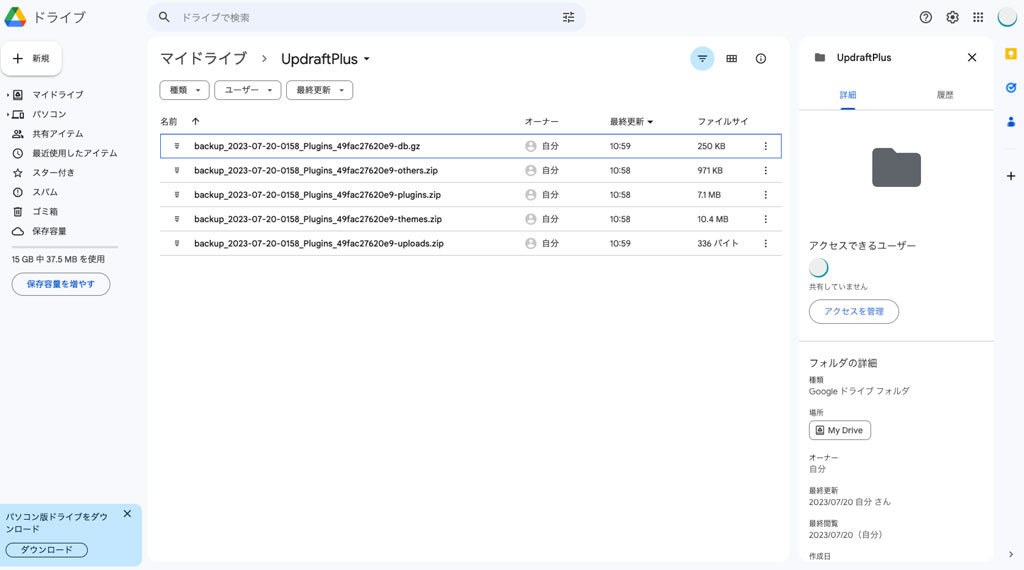
これでプラグインを使用したバックアップの設定及び実行は完了です。スケジュールで設定した1週間ごとにバックアップが取得されます。
WordPress管理画面へ戻ります。
下へスクロールすると、実行されたバックアップの記録が表示されています。最初に失敗したバックアップを削除します。未完了と記載された欄にある削除をクリックします。
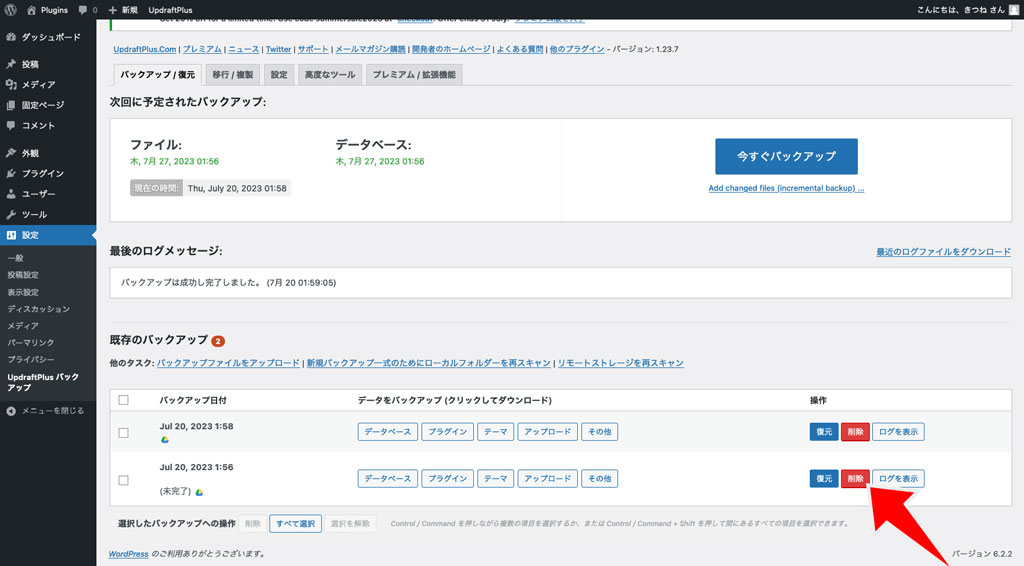
「削除」をクリックします。
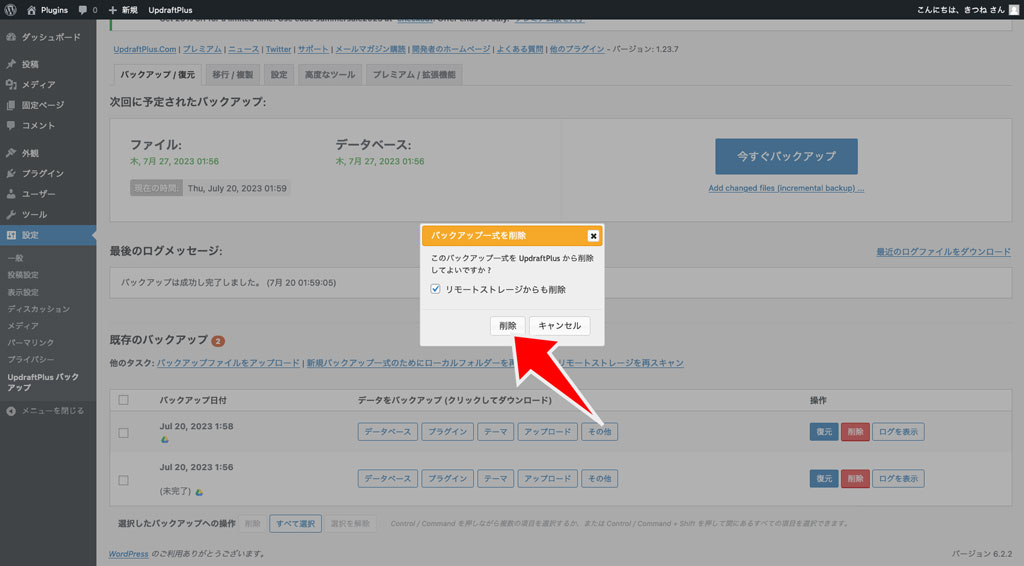
実行に失敗したバックアップが削除されました。
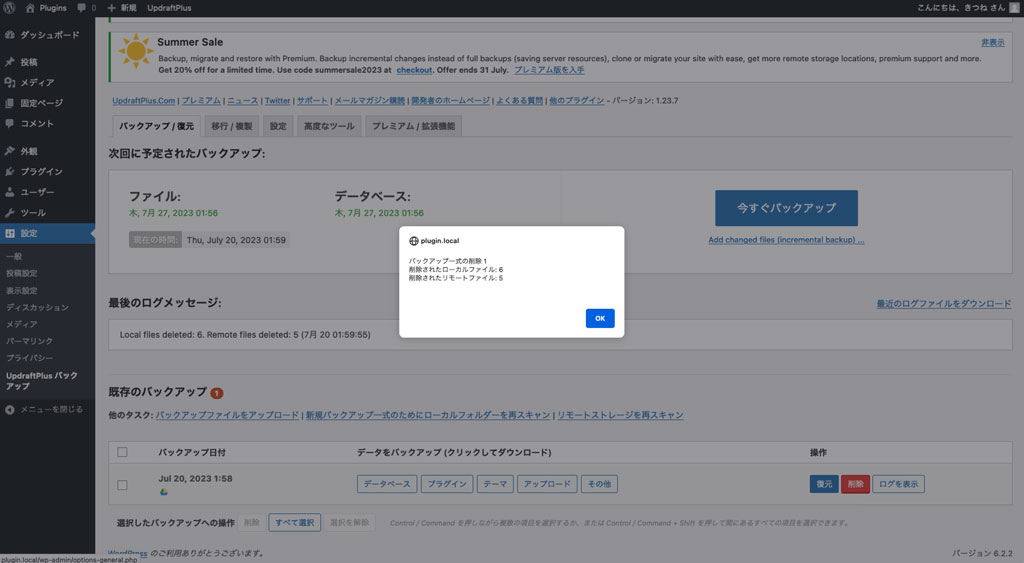
ログメッセージにて、削除を確認できます。
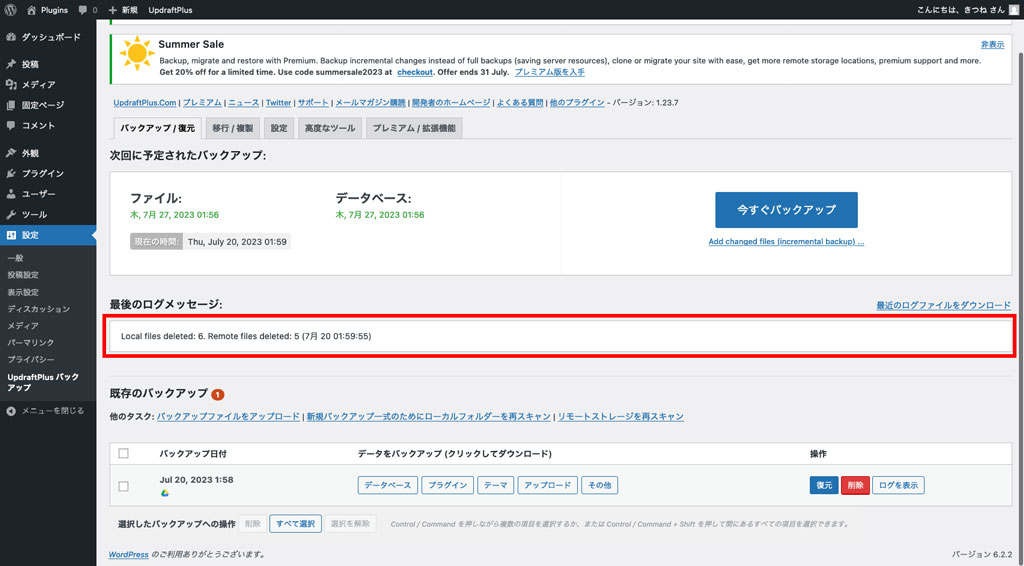
設定が完了した後は、必要に応じて「今すぐバックアップ」クリックしてをバックアップを実行してください。
手動でバックアップを取得する
手動でバックアップを取得する方法を解説します。手動でのバックアップは、データベースのバックアップとファイルのバックアップを別々に行う必要があります。
データベースのバックアップ
データベースのバックアップを行うためには、データベースへアクセスする情報が必要となります。データベースへアクセスする情報は、申し込み時のメールやサーバー管理パネルなどで確認が行えます。
phpMyAdminを開き、ログインを行います。
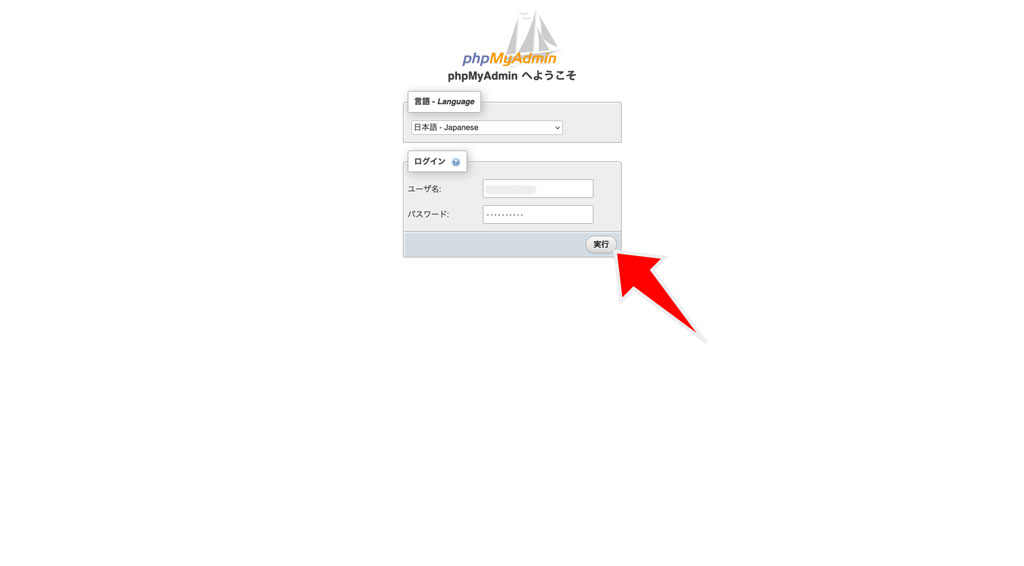
バックアップを取りたいデータベースを選択し、エクスポートをクリックします。
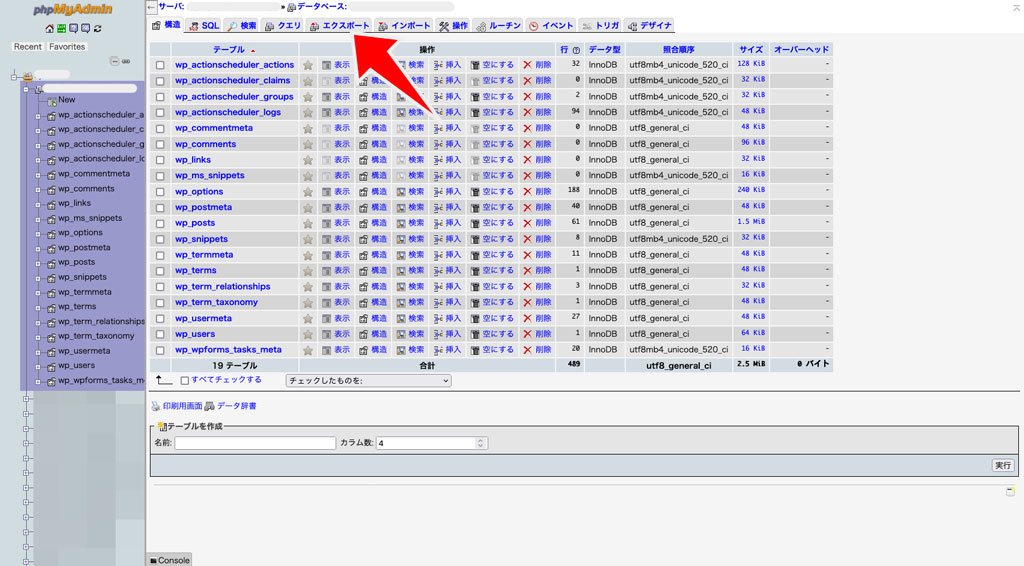
実行をクリックします。
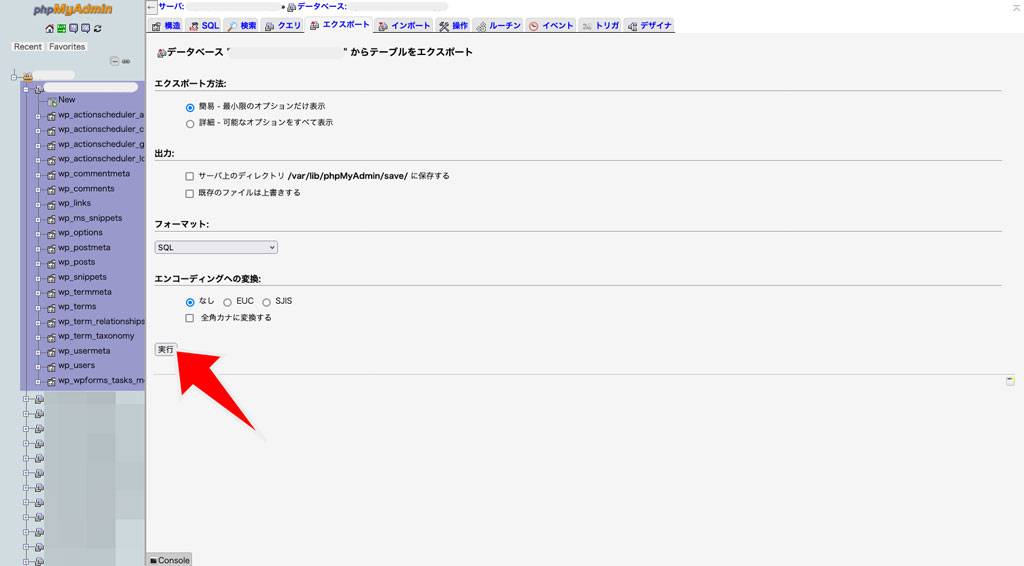
sql拡張子のファイルをダウンロードできます。これがバックアップファイルとなります。
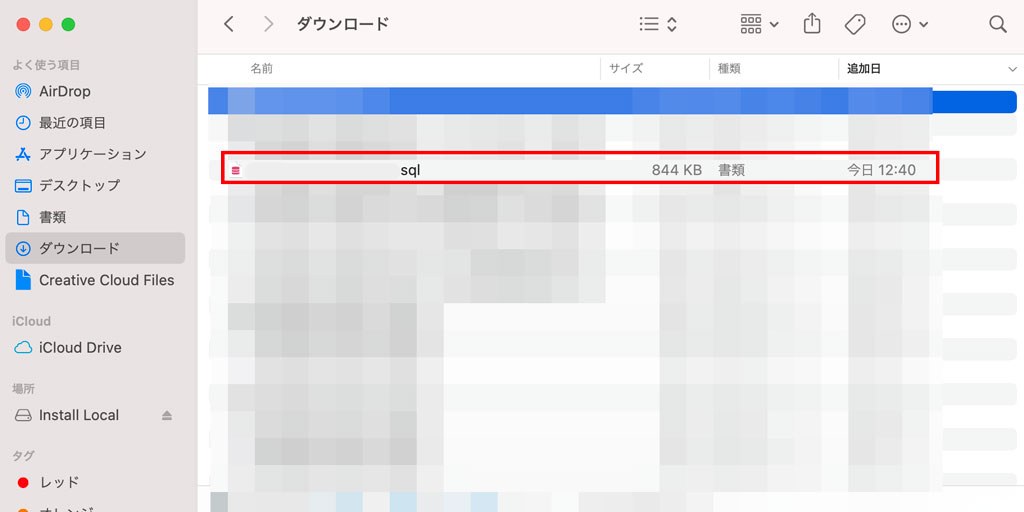
ファイルのバックアップ
ファイルのバックアップを行うためには、サーバー管理パネルに用意されたファイルマネージャーを使用するか、ツールであるFTPを使用する必要があります。
今回はファイルマネージャーを利用します。バックアップを取りたいドメイン名のフォルダを選択し、ダウンロードをクリックします。
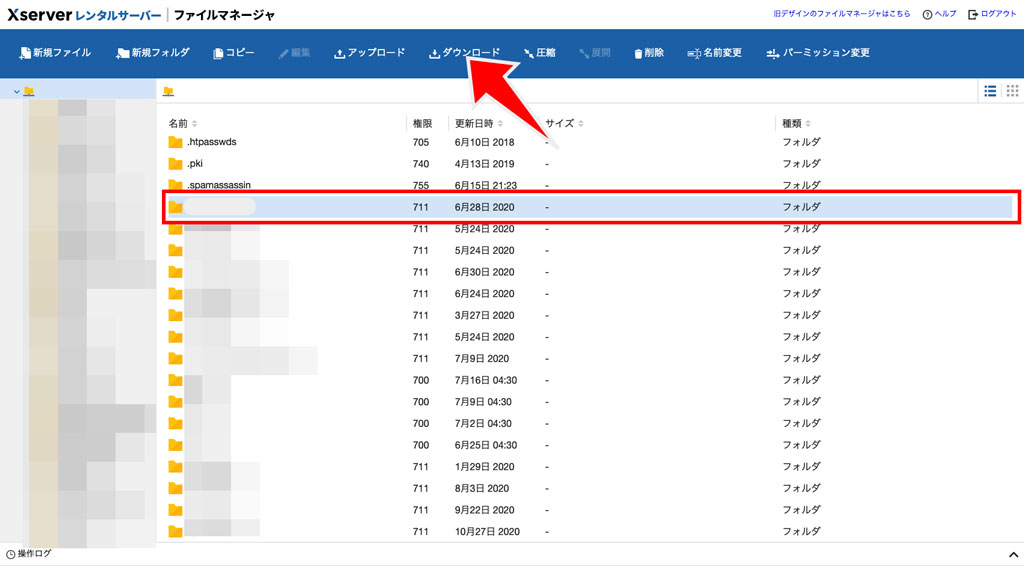
ダウンロードをクリックします。
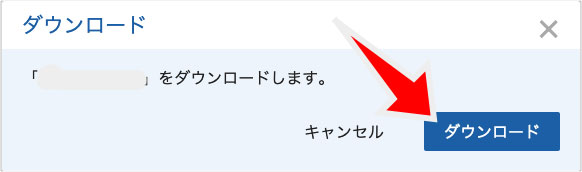
zip形式のファイルがダウンロードされます。これがバックアップファイルとなります。